
Inhoudsopgave:
- Auteur John Day [email protected].
- Public 2024-01-30 11:14.
- Laatst gewijzigd 2025-01-23 15:01.

Een knop voor domotica van $ 5
Soms is de eenvoudigste oplossing een enkele knop.
We wilden een gemakkelijke manier om een "bedtijd" -routine te activeren op onze domotica-hub (de Hubitat Elevation), die de meeste lichten uitschakelt, andere op specifieke niveaus zet en de instelpunten van de thermostaat wijzigt. Ik besloot een Zigbee-contactschakelaar te combineren met een simpele drukknop om dit een 1-klik-bediening te maken.
Benodigdheden:
Iris Zigbee-contactsensor
Sinds Iris failliet ging, zijn deze gemakkelijk te vinden op populaire veilingsites. Ik kocht een pakket van 10 voor $30, verzonden. Ze bevatten geen magneten voor de sensor, maar dat was niet belangrijk voor mijn doel. Zorg er bij het selecteren van een contactsensor voor dat u er een kiest die een magnetische reed-schakelaar gebruikt - sommige nieuwere modellen gebruiken hall-effectsensoren, die voor dit doel niet werken. Deze sensor meldt ook temperatuur - een potentieel nuttige toevoeging aan uw automatiseringssysteem.
Drukknop - elk type normaal open (NO) schakelaar werkt. Degene die ik gebruikte was $ 2 op een populaire veilingsite; tal van vergelijkbare alternatieven online
Behuizing - dit kan een eenvoudige projectdoos zijn, een 3D-geprinte behuizing of iets op maat - ik zal je laten zien hoe ik er een heb gemaakt van een blok hard esdoorn
Gevlochten draad - 12 zal het lukken
Soldeerbout
Diversen gereedschap, op basis van uw keuze voor behuizingen
Stap 1: Sensorbedrading

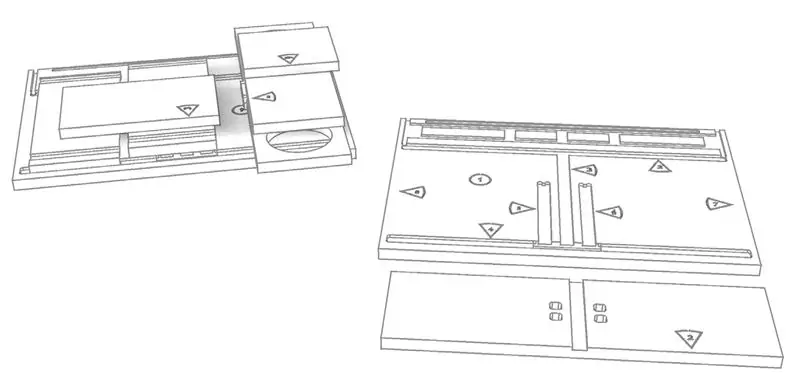
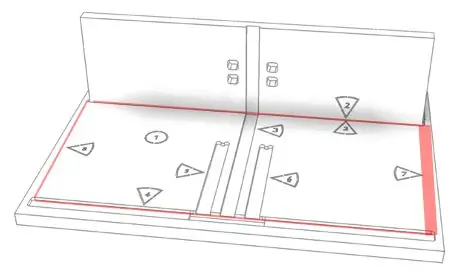

Open de sensor en zoek de magnetische reed-schakelaar. Op het Iris-model is dit de rechthoekige zwarte doos met draden aan elk uiteinde. In deze plastic doos zitten kleine metalen armpjes die naar elkaar toe worden getrokken als er een magneet aanwezig is. Wanneer de armen elkaar raken, voltooien ze een circuit, dat een signaal naar uw alarm- of automatiseringssysteem stuurt.
Ik vond het gemakkelijker om de printplaat uit de behuizing te verwijderen voordat de draden werden toegevoegd. Knip de draad in gelijke lengtes en strip voorzichtig ongeveer 2 mm van elk uiteinde. Het werkt het beste om elk uiteinde van de draad te vertinnen met een beetje soldeer en vervolgens een klein beetje soldeer aan elk uiteinde van de magnetische schakelaar toe te voegen. Raak het vertinde uiteinde van de draad aan met het uiteinde van de schakelaar, breng een beetje warmte van het soldeerpistool aan, verwijder het en houd het een paar seconden vast terwijl het afkoelt.
Nadat u de draden op elk uiteinde van de magnetische schakelaar hebt aangesloten, leidt u ze zodat ze de sensorbehuizing verlaten. Ik gebruikte de punt van mijn soldeerbout om een groef in de behuizing te maken voor de draden.
Als u de sensor nog niet aan uw alarm- of automatiseringssysteem hebt gekoppeld, is dit een goed moment om een batterij te plaatsen en het koppelingsproces te doorlopen. Zodra het is gekoppeld, raakt u de uiteinden van elke draad aan en controleert u of uw alarm- of automatiseringssysteem het als "gesloten" leest.
Stap 2: De knop toevoegen

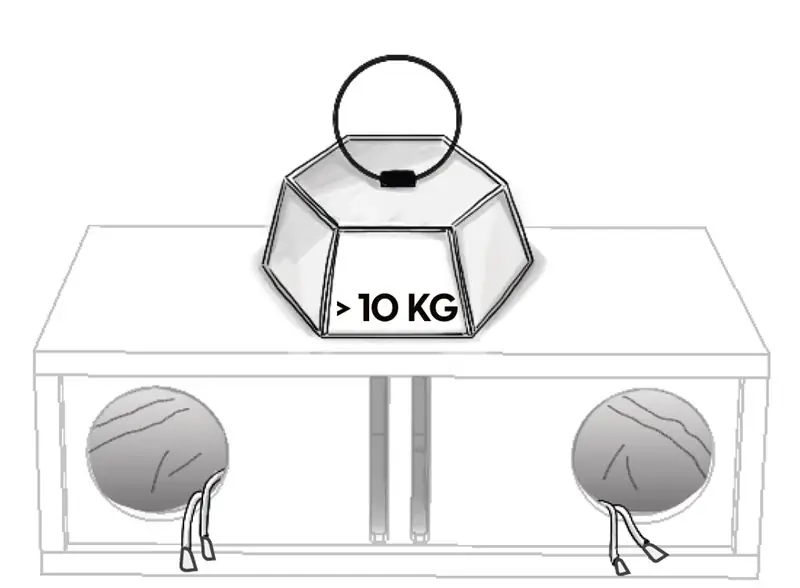
Ik heb gekozen voor een roestvrijstalen schakelaar met een platte knop - hierdoor is de kans kleiner dat deze per ongeluk wordt ingedrukt. Je zou elk type kortstondige, normaal open schakelaar kunnen gebruiken - arcade-knoppen, noodstopknoppen, een herbestemde "Easy" -knop. Kies iets dat past bij de locatie waar het wordt geplaatst.
Sluit de uiteinden van de draden van uw aangepaste sensor aan op de schakelaarcontacten en controleer of uw alarm- of automatiseringssysteem het nog steeds als "gesloten" leest wanneer u op de knop drukt.
Stap 3: De behuizing maken

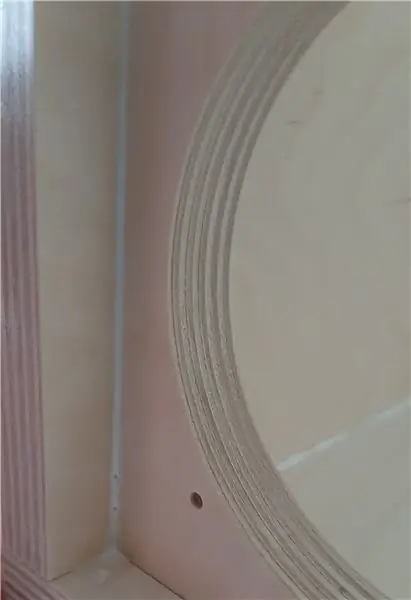


Op dit punt kun je de knop gewoon op de sensorbehuizing lijmen en het "goed genoeg" noemen - maar waar is het plezier daarin? Een kleine projectdoos zou beide gemakkelijk kunnen bevatten, of je zou er een kunnen 3D-printen.
Voor deze wilde ik iets dat er leuk uitziet op een nachtkastje. Ik begon met een schrootblok van hard esdoorn dat ik van een oud aanrechtblad van een slagerblok heb gered.
Eerst schetste ik de geschatte afmetingen van de sensor op het blok. Met behulp van een forstner-bit in een kolomboormachine boorde ik gaten op de juiste diepte en ongeveer 1,5 langer dan de sensor, waardoor een zak aan de onderkant van het blok ontstond. Een paar minuten met een beitel de zak schoongemaakt zodat de sensor goed past.
Om het een kleine hoek te geven, trok ik een lijn langs één kant en sneed het op de lintzaag. Met behulp van een kleinere forstner-bit heb ik een gat voor de drukknop gemarkeerd en geboord.
Na het schuren tot 220 grit en het verlichten van de scherpe randen, bracht ik twee lagen blanke lak aan en gepolijst met 0000 staalwol voor een zijdezachte afwerking.
Na het monteren van de knop en sensor, heb ik een beetje klittenband aan de binnenkant van de zak en de bovenkant van de sensor toegevoegd om hem op zijn plaats te houden.
Stap 4: Klaar

Ziet er geweldig uit op het nachtkastje en maakt het uitschakelen van alle lichten een simpele druk op de knop.
Als je meer controle nodig had, zou je een tweede (of derde, of vierde…) sensor en extra knoppen kunnen toevoegen.
Aanbevolen:
Domotica: 5 stappen

Domotica: in dit project zijn we veel dingen gaan gebruiken om het vanaf nul te bouwen om het proces van IoT internet of thingsvideo voor het hele project te begrijpen
Volgende generatie domotica met Eagle Cad (deel 1 - PCB): 14 stappen

Home Automation van de volgende generatie met Eagle Cad (deel 1 - PCB): Inleiding: Waarom zeg ik de volgende generatie: omdat het een aantal componenten gebruikt die veel beter zijn dan traditionele domotica-apparaten. Het kan apparaten bedienen door: Google Spraakcommando's Touch Panel op de Device Control van app
Domotica met ESP8266 of NODEMCU: 6 stappen

Domotica met ESP8266 of NODEMCU: Heb je ooit je huis willen automatiseren via wifi? Wil je de lichten, ventilator en alle andere apparaten vanaf je smartphone bedienen? Of heb je ooit een instructable willen hebben over aangesloten apparaten en ermee aan de slag gaan? Dit domotica-project zal
NODE MCU-LED-besturing (eenvoudige domotica): 5 stappen

NODE MCU-LED-besturing (eenvoudige huisautomatisering): Hallo jongens, laten we in deze Instructable zien hoe u een LED-lamp kunt bedienen met uw smartphone. We zullen Node-MCU voor dit project gebruiken. Raadpleeg de onderstaande link om Node MCU te installeren bibliotheken (ESP-bibliotheken) in uw Arduino IDE.NODE MCU-BASICS{Volg St
Hoe op IoT gebaseerde domotica te maken met NodeMCU-sensoren Besturingsrelais 14 stappen (met afbeeldingen) Antwoorden op al uw "Hoe?"

Hoe op IoT gebaseerde huisautomatisering te maken met NodeMCU-sensoren Besturingsrelais: In dit op IoT gebaseerde project heb ik huisautomatisering gemaakt met Blynk en NodeMCU besturingsrelaismodule met realtime feedback. In de handmatige modus kan deze relaismodule worden bediend vanaf mobiel of smartphone en handmatige schakelaar. In de automatische modus is deze slimme
